- mp3juicescc pokyny pro přesměrování
- Co je mp3juicescc?
- Jak se adware nainstaloval do mého počítače?
- Jak se vyhnout instalaci potenciálně nechtěných aplikací
- Google Chrome (PC):
- Google Chrome (Android):
- Mozilla Firefox:
- Internet Explorer:
- Microsoft Edge:
- Safari (Mac):
- Odstranění adwaru:
- Odstranění adwaru z internetových prohlížečů:
- Odstranění škodlivých doplňků z prohlížeče Internet Explorer:
- Odstranění škodlivých rozšíření z prohlížeče Google Chrome:
- Odstraňte škodlivé doplňky z prohlížeče Mozilla Firefox:
- Odstranit škodlivá rozšíření ze Safari:
- Odstranění škodlivých rozšíření z Microsoft Edge:
mp3juicescc pokyny pro přesměrování
Co je mp3juicescc?
mp3juicescc nabízí stahování zvukových souborů ve formátu .mp3 z vybraného zdroje (webové stránky). Všimněte si, že mp3juicescc by neměl být důvěryhodný nebo používaný, protože využívá podvodné reklamní sítě. Souhrnně řečeno, lidé, kteří používají tuto webovou stránku, jsou přesměrováni na různé další nedůvěryhodné stránky.
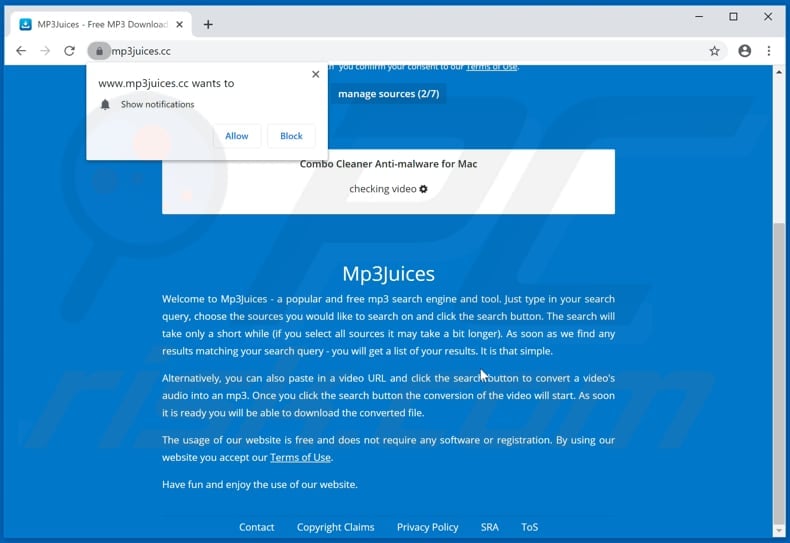
Jednou z webových stránek otevřených prostřednictvím mp3juicescc je notification-listcom. Po návštěvě této stránky se načte nežádoucí obsah nebo se otevřou dvě nebo tři další pochybné webové stránky. Je velmi pravděpodobné, že mp3juicescc může uživatele přesměrovat na jiné stránky, které fungují podobně jako notification-listcom. Může také otevírat stránky obsahující klamavé reklamy, které po kliknutí otevřou další nedůvěryhodné stránky nebo způsobí nechtěné stahování a instalace. Výzkum ukázal, že mp3juicescc otevírá webovou stránku, která inzeruje potenciálně nechtěnou aplikaci (PUA) s názvem MacKeeper. Tato aplikace je šířena pomocí klamavých metod (např. zahrnutím do nastavení pro stahování/instalaci jiného softwaru). Aplikace, jako je MacKeeper, jsou klasifikovány jako PUA, protože je lidé často stahují a instalují neúmyslně. Kromě toho stránky, jako je mp3juicescc, otevírají klamavé webové stránky, které zobrazují falešná oznámení týkající se zjištěných virů, chyb apod. Obvykle tyto webové stránky vybízejí návštěvníky k odstranění takzvaných detekcí pomocí nějakého pochybného softwaru, který lze jejich prostřednictvím stáhnout. Stránky jako mp3juicescc často vedou na weby, které slouží k propagaci dalších PUA, jako jsou adware, únosci prohlížeče atd. Všimněte si, že mp3juicescc žádá o povolení zobrazovat oznámení. Pokud je to povoleno, mp3juicescc začne zobrazovat vyskakovací reklamy/oznámení, které propagují různé PUA, obsahují odkazy na pochybné stránky atd. Souhrnně řečeno, mp3juicescc a webovým stránkám otevřeným jeho prostřednictvím nelze nikdy důvěřovat. Proto není bezpečné používat jeho službu stahování audia za žádných okolností.
| Název | Reklamy mp3juices.cc |
| Typ hrozby | Tlačítková oznámení reklamy, Nežádoucí reklamy, Pop-up reklamy. |
| Název detekce | Úplný seznam detekcí (VirusTotal) |
| Obsluhující IP adresa | 88.212.245.36 |
| Příznaky | Zobrazování reklam nepocházejících z prohlížených stránek. Vtíravé vyskakovací reklamy. Snížení rychlosti procházení internetu. |
| Způsoby šíření | Oklamávající vyskakovací reklamy, potenciálně nechtěné aplikace (adware) |
| Poškození | Snížení výkonu počítače, sledování prohlížeče – problémy se soukromím, možné další infekce škodlivým softwarem. |
| Odstranění malwaru (Windows) |
Pro odstranění možných infekcí malwarem zkontrolujte počítač pomocí legitimního antivirového softwaru. Naši bezpečnostní výzkumníci doporučují používat Malwarebytes. |
Příklady dalších podobných webových stránek jsou mpguncom, convertisseur-youtube-mp3net a notubenet. Většina webových stránek tohoto typu obsahuje klamavé reklamy nebo vede uživatele na jiné nedůvěryhodné stránky. Mnohé z nich nabízejí stažení videa nebo převedeného zvuku z YouTube (tato praxe je nezákonná).
Jak se adware nainstaloval do mého počítače?
Lidé obvykle stahují a instalují PUA kliknutím na klamavé reklamy, které spouštějí určité skripty, nebo když je vývojáři distribuují pomocí metody „bundling“. Tuto metodu používají k oklamání lidí, aby si stáhli a nainstalovali PUA prostřednictvím nastavení běžného softwaru. Tj. zahrnují PUA jako další nabídky a skrývají související informace v nastaveních, jako je „Vlastní“, „Pokročilé“ atd. Lidé často stahují a instalují software, aniž by tato nastavení zkontrolovali – tím, že je ponechají beze změny, umožňují stahování a instalaci PUA prostřednictvím nastavení požadovaného softwaru.
Jak se vyhnout instalaci potenciálně nechtěných aplikací
Nepoužívejte ke stahování nebo instalaci softwaru programy třetích stran, instalační programy, torrentové klienty, sítě eMule (a další Peer-to-Peer), neoficiální stránky ani jiné podobné kanály. Používejte oficiální webové stránky a přímé odkazy ke stažení. Zkontrolujte nastavení stahování a instalace na „Vlastní“, „Pokročilé“, „Ruční“ a další podobná nastavení. Odmítněte všechny nabídky ke stažení nebo instalaci dalšího, potenciálně nežádoucího softwaru. Neklikejte na vtíravé reklamy, zejména na neoficiálních, pochybných webových stránkách. Tyto reklamy často způsobují přesměrování na potenciálně škodlivé stránky nebo stahují/instalují nechtěné aplikace. Odstraňte všechna nechtěná, podezřelá rozšíření, moduly plug-in a doplňky nainstalované z prohlížeče a odstraňte programy tohoto druhu z operačního systému. Pokud je váš počítač již infikován podvodnými aplikacemi, doporučujeme spustit kontrolu pomocí programu Malwarebytes for Windows, který je automaticky odstraní.
mp3juicescc přesměruje na stránku notification-listcom (GIF):
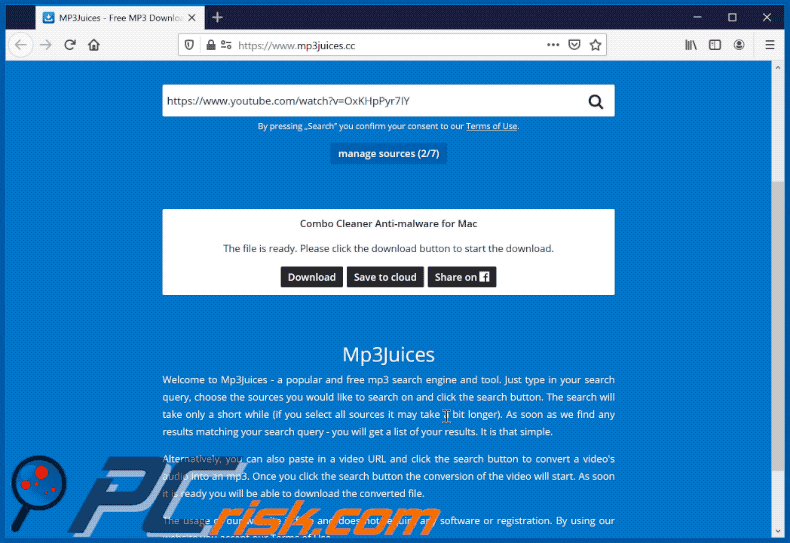
mp3juicescc vede na webovou stránku určenou k reklamě na MacKeeper:
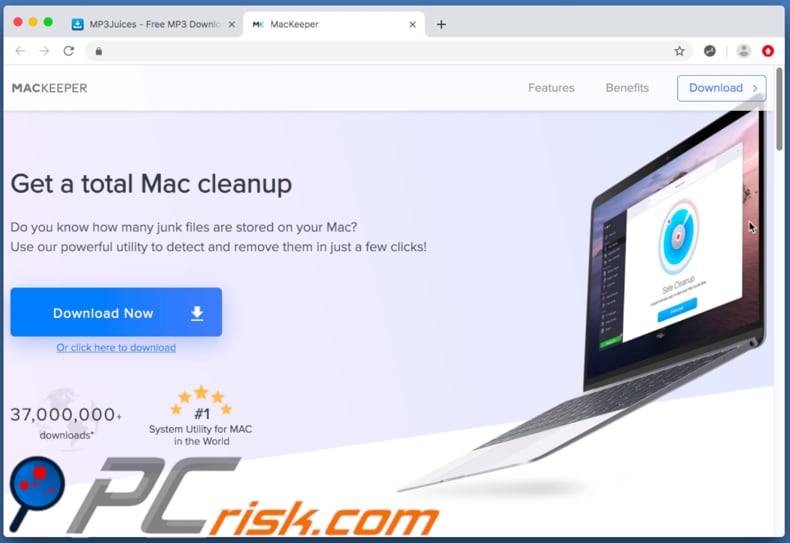
Snímky obrazovky oznámení mp3juicescc:
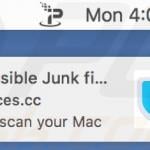
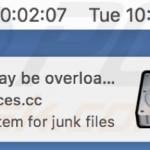
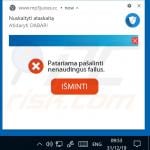
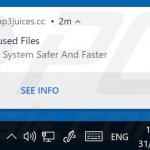
DŮLEŽITÉ UPOZORNĚNÍ! Tato podvodná stránka požaduje zapnutí oznámení webového prohlížeče.
Před zahájením proto proveďte následující kroky:
Google Chrome (PC):
- Klikněte na tlačítko Menu (tři tečky) v pravém horním rohu obrazovky
- Zvolte „Nastavení“, sjeďte dolů a klikněte na „Upřesnit“
- Sjeďte dolů na část „Soukromí a zabezpečení“, vyberte „Nastavení obsahu“ a poté „Oznámení“
- Klikněte na tři tečky na pravé straně každé podezřelé adresy URL a klikněte na „Blokovat“ nebo „Odebrat“ (pokud kliknete na „Odebrat“ a navštívíte škodlivou stránku ještě jednou, bude opět požadovat povolení oznámení)

Google Chrome (Android):
- Klikněte na tlačítko Menu (tři tečky) v pravém horním rohu obrazovky a klikněte na „Nastavení“
- Přejděte dolů, klikněte na „Nastavení webu“ a poté na „Oznámení“
- V otevřeném okně, vyhledejte všechny podezřelé adresy URL a postupně na ně klikněte
- V sekci „Oprávnění“ vyberte položku „Oznámení“ a nastavte přepínací tlačítko na „VYPNUTO“

Mozilla Firefox:
- Klikněte na tlačítko Menu (tři čárky) v pravém horním rohu obrazovky
- Zvolte „Možnosti“ a klikněte na „Soukromí & Zabezpečení“ v panelu nástrojů na levé straně obrazovky
- Sjeďte dolů do sekce „Oprávnění“ a klikněte na tlačítko „Nastavení“ vedle „Oznámení“
- V otevřeném okně, vyhledejte všechny podezřelé adresy URL, klikněte na rozevírací nabídku a vyberte možnost „Blokovat“

Internet Explorer:
- Klikněte na tlačítko Gear v pravém horním rohu okna IE
- Zvolte „Možnosti internetu“
- Zvolte kartu „Soukromí“ a klikněte na „Nastavení“ v části „Pop-Up Blocker“
- Vyberte podezřelé adresy URL a postupně je odstraňte kliknutím na tlačítko „Odebrat“

Microsoft Edge:
- Klikněte na tlačítko nabídky (tři tečky) v pravém horním rohu okna prohlížeče Edge
- Přejděte dolů, najděte položku „Nastavení“
- Znovu sjeďte dolů a klikněte na položku „Zobrazit rozšířená nastavení“
- Klikněte na položku „Spravovat“ v části „Oprávnění webových stránek“
- Klikněte na přepínač pod každou podezřelou webovou stránkou

Safari (Mac):
- Klikněte na tlačítko „Safari“ v levém horním rohu obrazovky a vyberte „Předvolby..“
- Zvolte kartu „Webové stránky“ a poté vyberte část „Oznámení“ na levém panelu
- Zkontrolujte podezřelé adresy URL a pro každou z nich použijte možnost „Odmítnout“

Ostatní automatické odstranění malwaru: Ruční odstranění hrozeb může být zdlouhavý a složitý proces, který vyžaduje pokročilé počítačové dovednosti. Malwarebytes je profesionální nástroj pro automatické odstranění malwaru, který je doporučován k odstranění malwaru. Stáhněte si jej kliknutím na tlačítko níže:
▼ STÁHNOUT MalwarebytesStažením jakéhokoli softwaru uvedeného na této webové stránce souhlasíte s našimi zásadami ochrany osobních údajů a podmínkami použití. Chcete-li používat plnohodnotný produkt, musíte si zakoupit licenci na Malwarebytes. K dispozici je 14denní bezplatná zkušební verze.
Rychlé menu:
- Co je mp3juicescc?
- KROK 1. Odinstalujte adwarové aplikace pomocí Ovládacích panelů.
- KROK 2. Odstraňte adware z aplikace Internet Explorer.
- KROK 3. Odstraňte nepoctivé pluginy z prohlížeče Google Chrome.
- KROK 4. Odstraňte rozšíření typu adware z prohlížeče Mozilla Firefox.
- KROK 5. Odstranění škodlivých rozšíření ze Safari.
- KROK 6: ZKONTROLUJTE, ZDA JE V PROHLÍŽEČI PROHLÍŽEČŮ SAFARI. Odstranění nepoctivých doplňků z prohlížeče Microsoft Edge.
Odstranění adwaru:
Uživatelé systému Windows 7:

Klepněte na tlačítko Start (logo Windows v levém dolním rohu pracovní plochy) a vyberte možnost Ovládací panely. Vyhledejte položku Programy a klikněte na možnost Odinstalovat program.
Uživatelé systému Windows XP:

Klikněte na tlačítko Start, vyberte možnost Nastavení a klikněte na položku Ovládací panely. Vyhledejte položku Přidat nebo odebrat programy a klikněte na ni.
Uživatelé Windows 10 a Windows 8:

Klikněte pravým tlačítkem myši do levého dolního rohu obrazovky, v nabídce Rychlý přístup vyberte položku Ovládací panely. V otevřeném okně zvolte Programy a funkce.
Uživatelé Mac OSX:

Klikněte na Finder, v otevřené obrazovce vyberte Aplikace. Přetáhněte aplikaci ze složky Aplikace do Koše (umístěného v Docku), poté klikněte pravým tlačítkem myši na ikonu Koše a vyberte možnost Vyprázdnit koš.
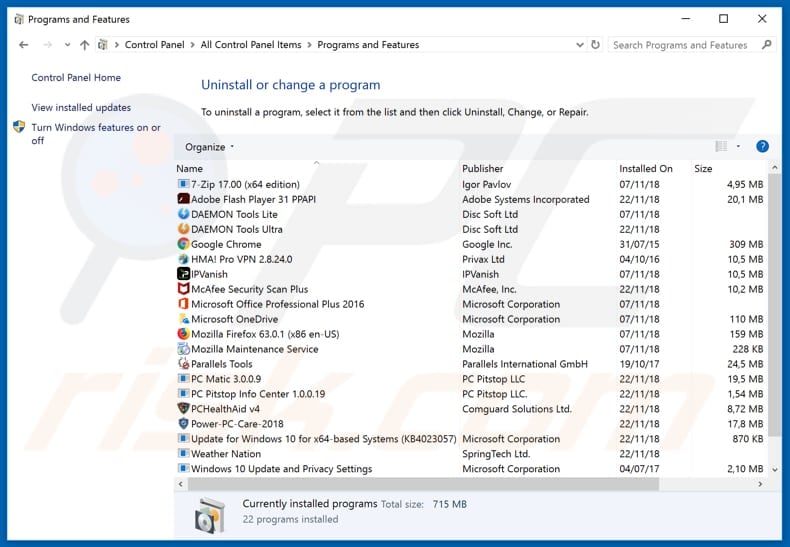
V okně odinstalace programů vyhledejte všechny potenciálně nechtěné aplikace, vyberte tyto položky a klikněte na tlačítko „Odinstalovat“ nebo „Odebrat“.
Po odinstalování potenciálně nežádoucí aplikace, která způsobuje přesměrování mp3juicescc, zkontrolujte počítač, zda v něm nejsou zbylé nežádoucí součásti nebo případné infekce malwarem. Ke kontrole počítače použijte doporučený software pro odstranění malwaru.
Odstranění adwaru z internetových prohlížečů:
Video ukazující, jak odstranit potenciálně nežádoucí doplňky prohlížeče:
Odstranění škodlivých doplňků z prohlížeče Internet Explorer:
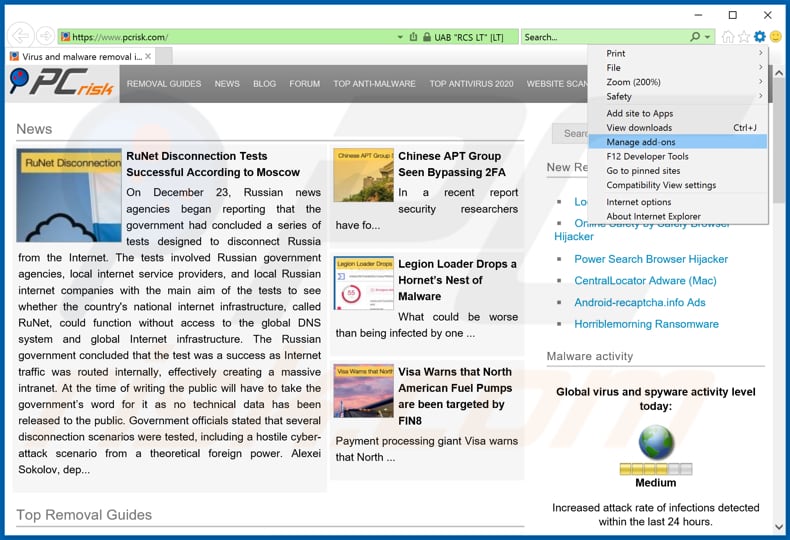
Klikněte na ikonu „ozubeného kola“ ![]() (v pravém horním rohu Internet Exploreru), vyberte „Spravovat doplňky“. Vyhledejte všechna nedávno nainstalovaná podezřelá rozšíření prohlížeče, vyberte tyto položky a klikněte na tlačítko „Odebrat“.
(v pravém horním rohu Internet Exploreru), vyberte „Spravovat doplňky“. Vyhledejte všechna nedávno nainstalovaná podezřelá rozšíření prohlížeče, vyberte tyto položky a klikněte na tlačítko „Odebrat“.
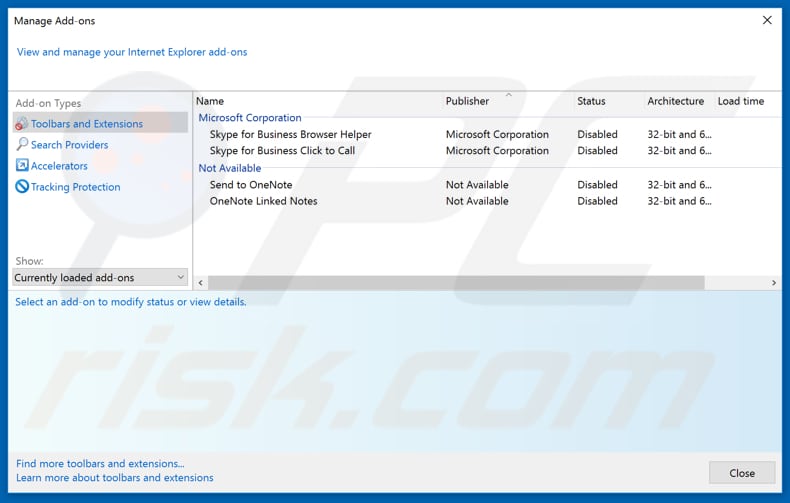
Možná metoda:
Pokud budete mít i nadále problémy s odstraněním reklam mp3juices.cc, obnovte výchozí nastavení Internet Exploreru.
Uživatelé Windows XP:
Uživatelé Windows Vista a Windows 7: Klepněte na tlačítko Start, klepněte na tlačítko Spustit, v otevřeném okně zadejte příkaz inetcpl.cpl V otevřeném okně klepněte na kartu Upřesnit a poté klepněte na tlačítko Obnovit: Klepněte na logo systému Windows, do pole pro spuštění vyhledávání zadejte příkaz inetcpl.cpl a klepněte na tlačítko enter. V otevřeném okně klikněte na kartu Upřesnit a poté na tlačítko Obnovit.

Uživatelé systému Windows 8: Klikněte na tlačítko Obnovit: Otevřete aplikaci Internet Explorer a klikněte na ikonu ozubeného kola. Vyberte možnost Možnosti Internetu.

V otevřeném okně vyberte kartu Upřesnit.

Klikněte na tlačítko Obnovit.

Potvrzení, že chcete obnovit výchozí nastavení aplikace Internet Explorer, kliknutím na tlačítko Obnovit.

Odstranění škodlivých rozšíření z prohlížeče Google Chrome:
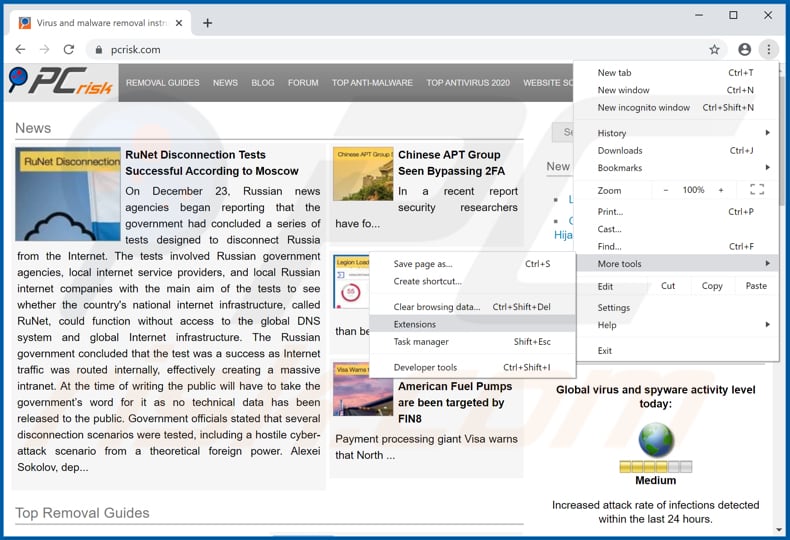
Klikněte na ikonu nabídky Chrome ![]() (v pravém horním rohu Google Chrome), vyberte „Další nástroje“ a klikněte na „Rozšíření“. Vyhledejte všechny nedávno nainstalované podezřelé doplňky prohlížeče a odstraňte je.
(v pravém horním rohu Google Chrome), vyberte „Další nástroje“ a klikněte na „Rozšíření“. Vyhledejte všechny nedávno nainstalované podezřelé doplňky prohlížeče a odstraňte je.
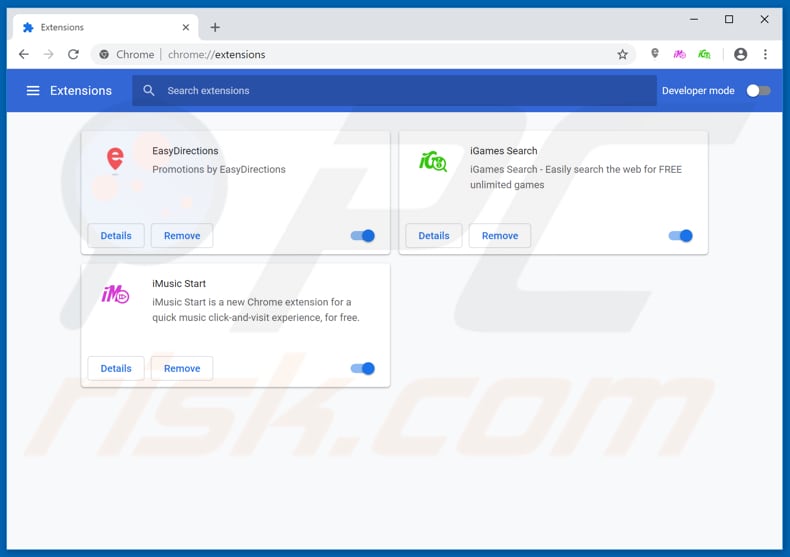
Volitelná metoda:
Pokud budete mít i nadále problémy s odstraněním reklam mp3juices.cc, obnovte nastavení prohlížeče Google Chrome. Klikněte na ikonu nabídky Chrome ![]() (v pravém horním rohu prohlížeče Google Chrome) a vyberte možnost Nastavení. Přejděte dolů na spodní část obrazovky. Klikněte na odkaz Upřesnit…
(v pravém horním rohu prohlížeče Google Chrome) a vyberte možnost Nastavení. Přejděte dolů na spodní část obrazovky. Klikněte na odkaz Upřesnit…

Po posunutí na spodní část obrazovky klikněte na tlačítko Obnovit (Obnovit původní výchozí nastavení).

V otevřeném okně potvrďte, že si přejete obnovit výchozí nastavení Google Chrome, kliknutím na tlačítko Obnovit.

Odstraňte škodlivé doplňky z prohlížeče Mozilla Firefox:
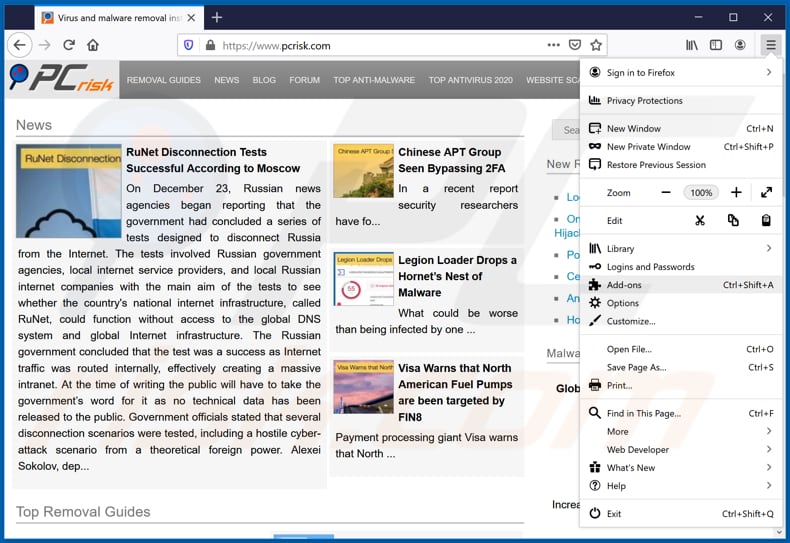
Klikněte na nabídku Firefox ![]() (v pravém horním rohu hlavního okna), vyberte „Doplňky“. Klikněte na „Rozšíření“, v otevřeném okně odstraňte všechny nedávno nainstalované podezřelé doplňky prohlížeče.
(v pravém horním rohu hlavního okna), vyberte „Doplňky“. Klikněte na „Rozšíření“, v otevřeném okně odstraňte všechny nedávno nainstalované podezřelé doplňky prohlížeče.
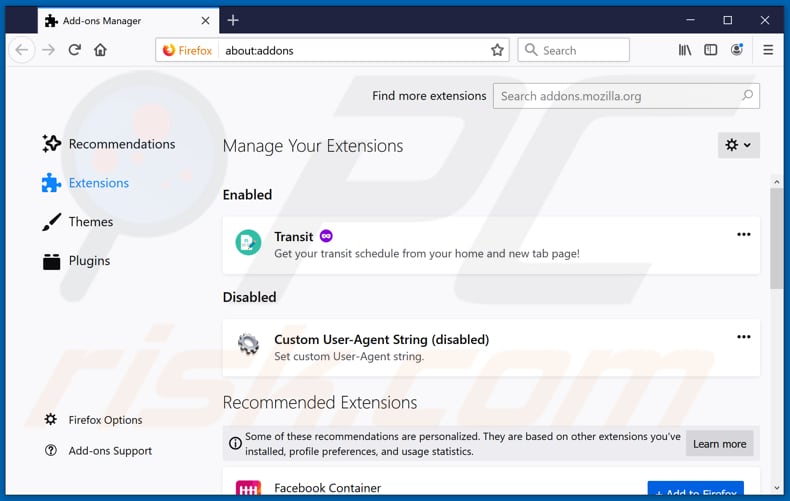
Možná metoda:
Uživatelé počítačů, kteří mají problémy s odstraněním ads by mp3juices.cc, mohou obnovit nastavení Mozilla Firefox.
Otevřete prohlížeč Mozilla Firefox, v pravém horním rohu hlavního okna klikněte na nabídku Firefox, ![]() v otevřené nabídce klikněte na položku Nápověda.
v otevřené nabídce klikněte na položku Nápověda.

Zvolte možnost Informace o řešení potíží.

V otevřeném okně klikněte na tlačítko Obnovit Firefox.

V otevřeném okně kliknutím na tlačítko Obnovit Firefox potvrďte, že si přejete obnovit výchozí nastavení Mozilla Firefox.

Odstranit škodlivá rozšíření ze Safari:

Ujistěte se, že je prohlížeč Safari aktivní, klikněte na nabídku Safari a vyberte Předvolby…..

V otevřeném okně klikněte na tlačítko Rozšíření, vyhledejte všechna nedávno nainstalovaná podezřelá rozšíření, vyberte je a klikněte na tlačítko Odinstalovat.
Možná metoda:
Ujistěte se, že je váš prohlížeč Safari aktivní, a klikněte na nabídku Safari. V rozevírací nabídce vyberte možnost Vymazat historii a data webových stránek…

V otevřeném okně vyberte veškerou historii a klikněte na tlačítko Vymazat historii.

Odstranění škodlivých rozšíření z Microsoft Edge:

Klikněte na ikonu nabídky Edge ![]() (v pravém horním rohu Microsoft Edge) a vyberte možnost „Rozšíření“. Vyhledejte všechny nedávno nainstalované podezřelé doplňky prohlížeče a klikněte na tlačítko „Odebrat“ pod jejich názvy.
(v pravém horním rohu Microsoft Edge) a vyberte možnost „Rozšíření“. Vyhledejte všechny nedávno nainstalované podezřelé doplňky prohlížeče a klikněte na tlačítko „Odebrat“ pod jejich názvy.

Možná metoda:
Pokud budete mít i nadále problémy s odstraněním reklamy mp3juices.cc, obnovte nastavení prohlížeče Microsoft Edge. Klikněte na ikonu nabídky Edge ![]() (v pravém horním rohu aplikace Microsoft Edge) a vyberte možnost Nastavení.
(v pravém horním rohu aplikace Microsoft Edge) a vyberte možnost Nastavení.

V otevřené nabídce nastavení vyberte možnost Obnovit nastavení.

Zvolte možnost Obnovit nastavení na výchozí hodnoty. V otevřeném okně potvrďte, že si přejete obnovit výchozí nastavení prohlížeče Microsoft Edge, kliknutím na tlačítko Obnovit.

- Pokud to nepomohlo, postupujte podle těchto alternativních pokynů vysvětlujících, jak obnovit nastavení prohlížeče Microsoft Edge.
Souhrn:
 Běžně se adware nebo potenciálně nežádoucí aplikace infiltrují do internetových prohlížečů prostřednictvím bezplatně staženého softwaru. Upozorňujeme, že nejbezpečnějším zdrojem pro stahování bezplatného softwaru jsou pouze webové stránky vývojářů. Chcete-li se vyhnout instalaci adwaru, buďte při stahování a instalaci bezplatného softwaru velmi pozorní. Při instalaci dříve stažených bezplatných programů zvolte vlastní nebo rozšířené možnosti instalace – tento krok odhalí všechny potenciálně nežádoucí aplikace uvedené k instalaci společně s vybraným bezplatným programem.
Běžně se adware nebo potenciálně nežádoucí aplikace infiltrují do internetových prohlížečů prostřednictvím bezplatně staženého softwaru. Upozorňujeme, že nejbezpečnějším zdrojem pro stahování bezplatného softwaru jsou pouze webové stránky vývojářů. Chcete-li se vyhnout instalaci adwaru, buďte při stahování a instalaci bezplatného softwaru velmi pozorní. Při instalaci dříve stažených bezplatných programů zvolte vlastní nebo rozšířené možnosti instalace – tento krok odhalí všechny potenciálně nežádoucí aplikace uvedené k instalaci společně s vybraným bezplatným programem.
Pomoc při odstraňování:
Pokud se při pokusu o odstranění ads by mp3juices.cc z počítače vyskytnou problémy, požádejte o pomoc na našem fóru podpory malwaru.